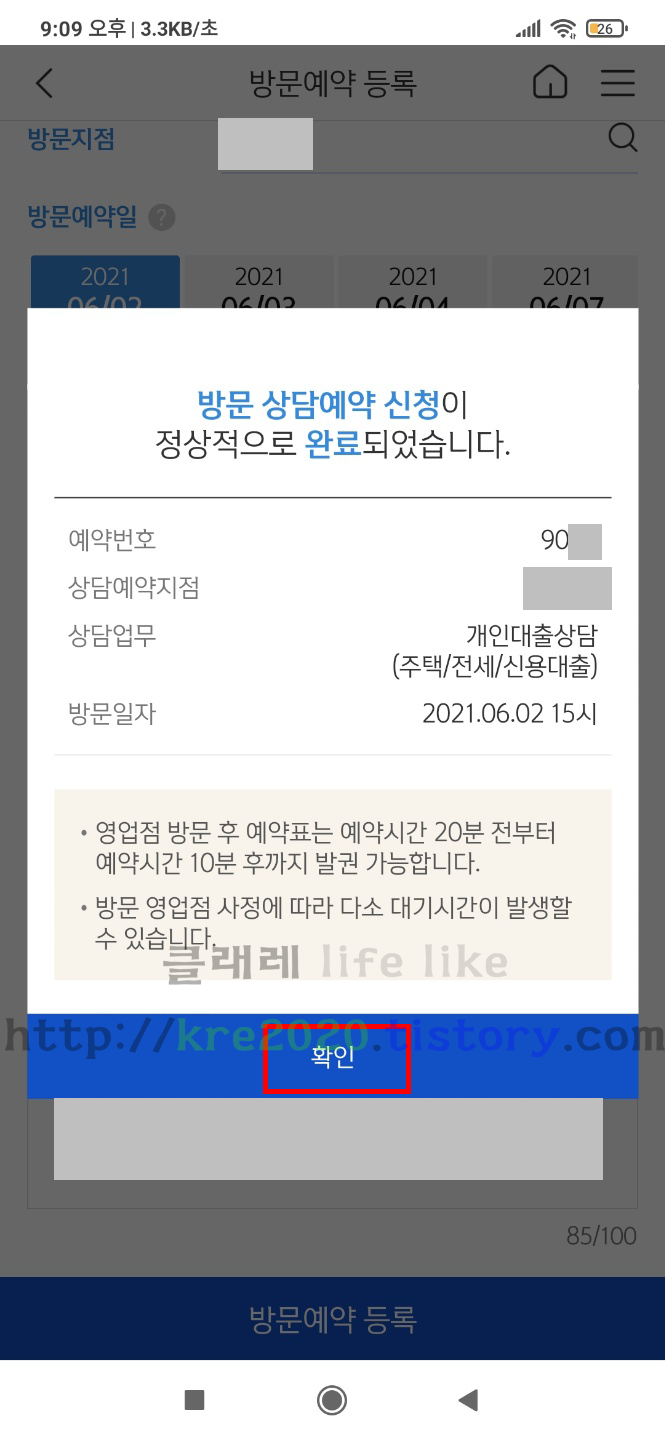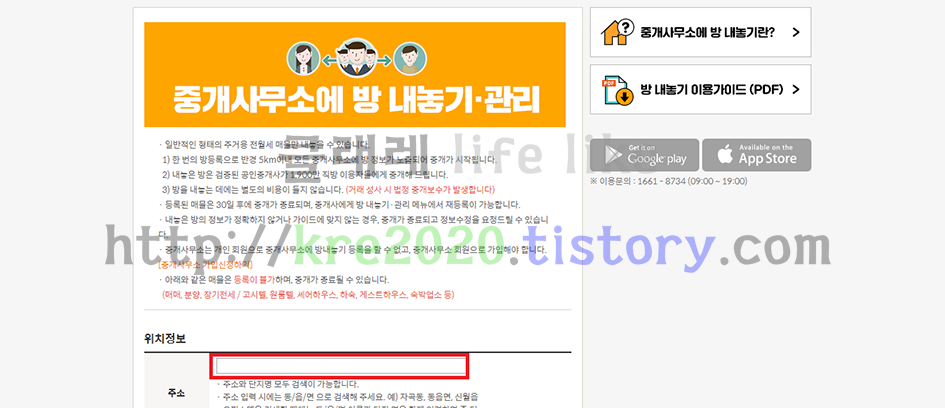오늘은 작년에 제가 신청했던 LH공사 기숙사형 매입임대주택 예비입주자 결과 후기 및 진행과정에 대해서 써보겠습니다. (상세하게 쓸 예정입니다. 또 길어집니다. )
청년 매입임대주택 신청 방법은 제가 전에 쓴 글을 참조 하시면 됩니다. (신청방법은 생략했습니다.)
( 밑에 링크 들어가보시면 상세히 적었습니다. 매입임대주택 신청하실 때 참조하시면 됩니다. )
2020.01.22 - [팁/LH청년주택신청] - 기숙사형청년주택 신청방법 + 리얼후기
2020.03.03 - [팁/LH청년주택신청] - 청년 매입임대주택 신청하기
2021.04.08 - [팁/LH청년주택신청] - 2021년 청년 매입임대주택 직접신청하기 (feat. 공동인증서) part.1
2021.04.08 - [팁/LH청년주택신청] - 2021년 청년 매입임대주택 직접신청하기 (feat. 국민건강보험공단 보수월액) part.2
2021.04.11 - [팁/LH청년주택신청] - 2021년 청년 매입임대주택 서류제출대상확인하기(feat.서류탈락)Part.3
위 링크 글을 보시면 아시겠지만 저는 여러 번 LH공사에 들어가서 임대주택을 신청했었습니다.
( 글을 안 쓰고 임대주택 신청을 한적도 있었습니다. )
오늘은 작년부터 여러 번 임대주택을 신청했던 것 중에 하나를 쓰겠습니다.
( 왜냐면 그중에 하나가 드디어 되었습니다!! )
저는 작년에 기숙사형 매입임대주택을 신청했습니다.

위 사진을 보시면 제가 작년에 신청한 것은 2020년 제1차 기숙사형 임대주택 수시모집 공고였습니다.
( 수시모집이 그나마 확률이 높은 것 같습니다. )

공고문에 대한 내용 궁금하시면 ↓↓
신청을 다하고, 예비번호를 받았습니다.

이렇게 LH공사에서 문자로 예비번호 10번을 부여받았습니다.
그러고 예비 10번이라 안 되겠지 하고, 2021년이 흘렀습니다. ( 거의 잊고 있었습니다. )
업무를 보다가 한통에 문자가 왔습니다.

2021년 5월 달에 문자가 왔습니다. 자세히 보니 기숙사형 임대주택 계약 체결 안내 등기가 발송되었다는 내용이었습니다. ( 드디어!!!! )
이사를 했었기 때문에 주소가 어디로 등록되어 있는지 몰라서 문자 온 전화번호로 전화해서 이메일로 계약 체결 안내 등기를 받겠다고 했습니다.
그렇게 전화를 끊고, LH공사 홈페이지에 들어가서 예비번호 순위가 변동되어 있는지 확인해봤습니다.

확인해보니 예비순위가 1등입니다!!! ( 10등에서 1등으로 나이스!! )
그리고 몇 분 뒤에 이메일 확인을 해봅니다. ( 계약 체결 안내문을 봐야 하기 때문입니다. )

드디어 이메일을 받아보고, 꾸준히 임대주택을 신청했던 것에 뿌듯했습니다.

계약안내물을 확인해봅니다.
내용을 요약해보면
입주할 주택을 주택 개방 기간에 확인을 하고, 계약일시에 계약을 체결하는 내용이었습니다.
저는 우선 주택 개방 날짜에 맞춰 입주할 기숙사형 임대주택에 찾아갔습니다.
( 가시기 전에 해당 임대주택 관리소 전화를 해서 점심시간을 확인하시고 방문하시기 바랍니다. 저 같은 경우에는 관리소 전화번호도 달랐고, 알려준 관리소 점심시간도 달라서 기다렸습니다. 그리고 붙임 문서에 상세하게 나와있지만 주택 개방 날짜에 해당 주택에 방문할 때 계약 체결 안내문을 가지고 가셔야 합니다. 관리소에서 확인하기 때문입니다.)
임대주택 찾아가서 관리자분 만나서 본인 확인하고, 같이 동행하에 제가 살 곳을 방문했습니다.
줄자를 가지고 가서 풀옵션이지만 배치를 미리 계산하기 위해서 챘습니다. 사진도 최대한 많이 찍었습니다.
( 전등 ON , 창문개방, 보일러 동작, 수압 확인 등은 아쉽게도 확인이 불가능했습니다. 계약 체결이 완전히 끝나면 가능하다고 합니다. )
그렇게 제가 살 임대주택을 다 확인했습니다.

계약일자에 방문하기 전에 위 사진과 같이 서류를 준비해서 계약일자에 계약장소에 방문해야 됩니다.
(저는 주민등록등본과 가족관계 증명서, 본인 명의 통장사본, 계약금을 준비해서 갔습니다. )
계약일자에 계약장소(한국 토지주택공사 해당 주거복지 지사)에 방문했습니다.
(지각하면 순서는 넘어가기 때문에 2~30분 전에 도착해서 기다리는 것이 마음이 편합니다. )
계약일자에 한국 토지주택공사 방문 후기는 다음 글에 올리겠습니다.
클래레를 찾아 주셔서 감사합니다. 궁금한 사항은 언제라도 댓글 남겨주세요!!
다음글
2021.07.10 - [2021 LH기숙사형 매입임대주택/기숙사형 매입임대주택 예비입주자] - 1-2직접하는 LH기숙사형 매입임대주택 계약체결하기 (LH지사방문)
'LH기숙사형 매입임대주택 > 1. 기숙사형 매입임대주택 예비입주자' 카테고리의 다른 글
| 1-3직접하는 LH기숙사형 매입임대주택 계약체결하기 (입사안내) (0) | 2021.07.10 |
|---|---|
| 1-2직접하는 LH기숙사형 매입임대주택 계약체결하기 (LH지사방문) (3) | 2021.07.10 |